
เพิ่มอุปกรณ์โดยใช้ Apple Configurator ไปยัง Apple Business Manager
คุณสามารถเพิ่มอุปกรณ์ต่อไปนี้ใน Apple Business Manager ได้ด้วยตนเองโดยใช้ Apple Configurator แม้ว่าอุปกรณ์จะไม่ได้ซื้อโดยตรงจาก Apple, ตัวแทนจำหน่ายที่ได้รับอนุญาตจาก Apple หรือผู้ให้บริการเครือข่ายเซลลูลาร์ที่ได้รับอนุญาต:
iPhone, iPad และอุปกรณ์ Apple TV (เฉพาะรุ่นที่มี Ethernet) ที่ใช้ Apple Configurator สำหรับ Mac
iPhone, iPad และคอมพิวเตอร์ Mac (ที่มี macOS 12.0.1 หรือขึ้นไป) ที่มี Apple Silicon หรือชิป Apple T2 Security โดยใช้ Apple Configurator สำหรับ iPhone
แอป | iPhone | iPad | Mac | Apple TV (เฉพาะรุ่นที่มี Ethernet) | |||||||
|---|---|---|---|---|---|---|---|---|---|---|---|
Apple Configurator สำหรับ iPhone |
(iOS 16 หรือใหม่กว่า) |
(iPadOS 16.1 หรือใหม่กว่า) |
(macOS 12.0.1 หรือใหม่กว่า) | ||||||||
Apple Configurator สำหรับ Mac | |||||||||||
หลังจากที่คุณตั้งค่าอุปกรณ์แล้ว อุปกรณ์จะมีลักษณะการทำงานเหมือนกับอุปกรณ์อื่นๆ ที่อยู่ใน Apple Business Manager โดยบังคับให้มีการกำกับดูแลและการลงทะเบียนบริการจัดการอุปกรณ์ จากนั้นคุณสามารถปิดใช้งานอุปกรณ์และจัดเก็บไว้จนกว่าจะมีความจำเป็นหรือส่งให้แก่ผู้ใช้ เมื่อคุณมอบอุปกรณ์ให้แก่ผู้ใช้ ผู้ใช้จะมีระยะเวลาชั่วคราว 30 วันในการปล่อยอุปกรณ์ออกจาก Apple Business Manager การกำกับดูแล และบริการจัดการอุปกรณ์ ระยะเวลาชั่วคราว 30 วันนี้จะเริ่มต้นหลังจากที่มีการมอบหมายและการลงทะเบียนอุปกรณ์สำเร็จใน:
บริการจัดการอุปกรณ์ภายนอกที่เชื่อมโยงกับ Apple Business Manager
ข้อกำหนดการเพิ่มอุปกรณ์โดยใช้ Apple Configurator สำหรับ iPhone
ตรวจดูข้อกำหนดก่อนที่คุณจะเพิ่มอุปกรณ์ใน Apple Business Manager โดยใช้ Apple Configurator สำหรับ iPhone
อุปกรณ์และระบบปฏิบัติการที่รองรับขั้นต่ำ | ระบบปฏิบัติการขั้นต่ำสำหรับ Apple Configurator สำหรับ iPhone | บานหน้าต่าง "ผู้ช่วยการตั้งค่า" |
|---|---|---|
Mac (macOS 12.0.1) | iOS 15 | เลือกประเทศหรือภูมิภาคของคุณ |
iPhone (iOS 16) | iOS 16 | เลือกเครือข่าย Wi-Fi |
iPad (iPadOS 16) | iOS 16 | เลือกเครือข่าย Wi-Fi |
Apple Vision Pro (visionOS 26) | iOS 16 | เลือกเครือข่าย Wi-Fi |
ข้อกำหนดเพิ่มเติมสำหรับ Mac
ในการเพิ่มคอมพิวเตอร์ Mac นั้น เครื่องที่เพิ่มจะต้องมี Apple Silicon หรือ Apple T2 Security Chip ที่ใช้ macOS 12.0.1 หรือใหม่กว่า ในส่วนของรายการคอมพิวเตอร์ที่ใช้งานร่วมกันได้ โปรดดูบทความบริการช่วยเหลือของ Apple หัวข้อ คอมพิวเตอร์ Mac ที่มี Apple Silicon และ รุ่นของ Mac ที่ใช้ Apple T2 Security Chip
คุณสามารถเพิ่ม Mac เครื่องใหม่ หรือคุณจะเพิ่ม Mac ที่ได้รับการตั้งค่าแล้วก็ได้ โดยคุณจะต้องลบเนื้อหาและการตั้งค่าทั้งหมดก่อน จึงจะสามารถเพิ่ม Mac ที่ได้รับการตั้งค่าแล้วได้ สำหรับข้อมูลเพิ่มเติม โปรดดูหัวข้อ ลบ Mac ของคุณ ในคู่มือผู้ใช้ Mac
ก่อนที่จะเพิ่มเครื่องเหล่านั้น คุณต้องดำเนินการตามขั้นตอนเพิ่มเติมดังนี้
ตัดสินใจว่าคุณต้องการให้ Mac เชื่อมต่ออินเทอร์เน็ตอย่างไร แล้วจึงสร้างโปรไฟล์การกำหนดค่าหรือตระเตรียมอะแดปเตอร์และสายเคเบิลที่จำเป็น
แชร์ข้อมูลประจำตัวเครือข่าย Wi-Fi (วิธีการเริ่มต้น): ในการดำเนินการนี้ คุณต้องเชื่อมต่อ iPhone กับเครือข่าย Wi-Fi ที่สามารถเข้าถึงอินเทอร์เน็ตได้ Mac จะใช้ข้อมูลประจำตัวเครือข่ายเดียวกันในเวลาเริ่มต้น
ใช้โปรไฟล์การกำหนดค่าเครือข่าย: ในการดำเนินการนี้ คุณต้องสร้างโปรไฟล์การกำหนดค่าที่มีข้อมูล Wi-Fi หรือ 802.1X พร้อมข้อมูลประจำตัวเครือข่ายที่เหมาะสม โดยบันทึกไว้ตรงตำแหน่งที่ตั้งในแอป "ไฟล์" จากนั้นคุณสามารถกำหนดค่าได้ใน Apple Configurator > การตั้งค่า ดูหัวข้อ สร้างและแก้ไขโปรไฟล์การกำหนดค่าใน Apple Configurator ใน Apple Configurator สำหรับคู่มือผู้ใช้ Mac
หมายเหตุ: ในกรณีที่มีความจำเป็น คุณสามารถเพิ่มข้อมูลใบรับรองเพื่อใช้งานกับการรับรองความถูกต้องผ่าน Wi-Fi หรือ 802.1X ในโปรไฟล์การกำหนดค่าได้ ดูหัวข้อ การตั้งค่าข้อมูลการจัดการอุปกรณ์ในส่วนของใบรับรองสำหรับอุปกรณ์ Apple ใน "การปรับใช้แพลตฟอร์ม Apple"
เชื่อมต่อ Mac กับอินเทอร์เน็ตโดยใช้การเชื่อมต่ออีเทอร์เน็ต: ในการดำเนินการนี้ คุณต้องเชื่อมต่อ Mac กับอินเทอร์เน็ตก่อนมอบหมายไปยัง Apple Business Manager
ลงชื่อเข้าใน Apple Configurator สำหรับ iPhone
ก่อนที่คุณจะเพิ่ม iPhone, iPad, Mac หรือ Apple Vision Pro ใน Apple Business Manager ได้ คุณจะต้องลงชื่อเข้าสู่ Apple Business Manager โดยเป็นผู้ใช้พร้อมบทบาทที่มีสิทธิ์ในการจัดการอุปกรณ์ เช่น ผู้ดูแลระบบ หรือผู้จัดการการลงทะเบียนอุปกรณ์
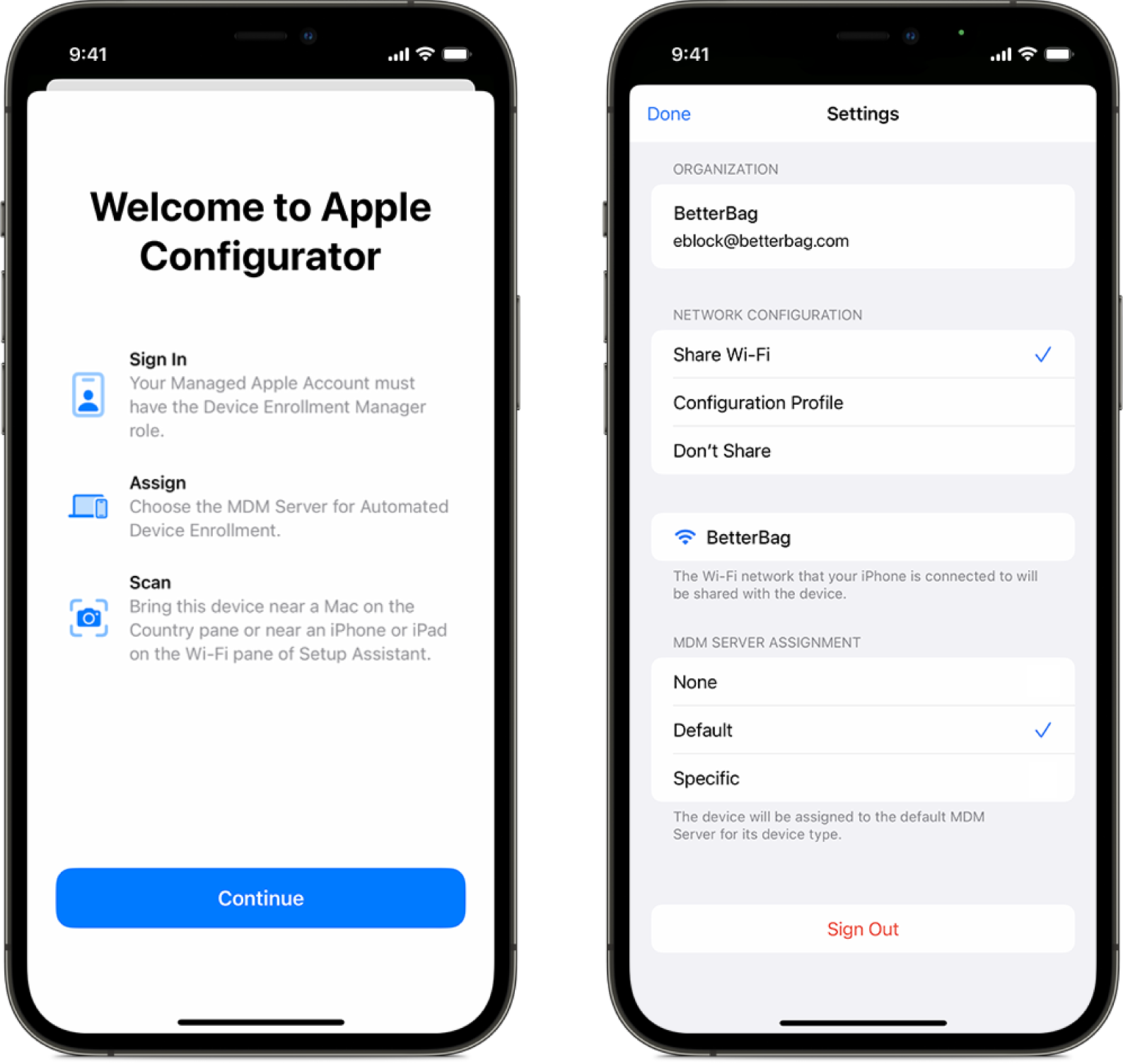
ตรวจดูให้แน่ใจว่า iPhone สามารถเข้าถึงอินเทอร์เน็ตผ่านเครือข่าย Wi-Fi หรือเครือข่ายเซลลูลาร์ แล้วเปิดใช้ Apple Configurator
 ใน iPhone
ใน iPhoneเข้าสู่ บัญชี Apple ที่มีการจัดการ
หากมีความจำเป็น โปรดไปที่ "การตั้งค่า" ในแอป Apple Configurator แล้วดำเนินการตามขั้นตอนที่ 4 หรือขั้นตอนที่ 5
เลือกวิธีการเชื่อมต่อเครือข่ายที่คุณต้องการใช้ดังนี้
แชร์ Wi-Fi: วิธีการนี้แชร์การเชื่อมต่อ Wi-Fi ของ iPhone กับอุปกรณ์ที่คุณต้องการเพิ่ม
โปรไฟล์การกำหนดค่า: วิธีการนี้จำเป็นต้องมีโปรไฟล์การกำหนดค่าสำหรับอุปกรณ์ที่คุณต้องการเพิ่ม
ไม่ต้องแชร์: วิธีการนี้กำหนดให้ผู้ใช้ต้องเลือกวิธีการเชื่อมต่อ
หมายเหตุ: วิธีการนี้ไม่รองรับกับ Apple Vision Pro
เลือกวิธีการมอบหมายบริการสำหรับการจัดการอุปกรณ์ดังนี้
ไม่มี: ไม่ต้องมอบหมายอุปกรณ์ไปยังบริการการจัดการอุปกรณ์โดยอัตโนมัติ
หากคุณเลือก "ไม่มี" คุณต้องทำงาน มอบหมายอุปกรณ์ที่คุณเพิ่มด้วย Apple Configurator ไปยังบริการการจัดการอุปกรณ์ ให้เสร็จ
ค่าเริ่มต้น: มอบหมายอุปกรณ์ไปยังบริการการจัดการอุปกรณ์ที่กำหนดค่าใน Apple Business Manager สำหรับประเภทอุปกรณ์เฉพาะ (iPhone, iPad, Mac, Apple Vision Pro)
เฉพาะเจาะจง: มอบหมายอุปกรณ์ไปยังบริการการจัดการอุปกรณ์แบบเฉพาะเจาะจงโดยอัตโนมัติ
เพิ่ม Mac เครื่องใหม่โดยใช้ Apple Configurator สำหรับ iPhone
ก่อนที่คุณจะเริ่มต้น คุณต้องตรวจดูข้อกำหนดและ ลงชื่อเข้าใน Apple Configurator สำหรับ iPhone
เปิดใช้ Apple Configurator
 ใน iPhone
ใน iPhoneหากคุณกำลังเพิ่มแล็ปท็อป Mac ให้เสียบปลั๊กเข้ากับแหล่งจ่ายไฟเพื่อไม่ให้เข้าสู่โหมดสลีปในระหว่างกระบวนการนี้
หาก Mac กำลังเชื่อมต่ออินเทอร์เน็ตโดยใช้อีเทอร์เน็ต ให้เสียบสายเคเบิลและอะแดปเตอร์ที่จำเป็นทั้งหมด
เริ่มต้นใช้งาน Mac
เลือกภาษาใน "ผู้ช่วยการตั้งค่า" จากนั้นคลิก "ดำเนินการต่อ" แล้วหยุดเมื่อคุณเห็นบานหน้าต่าง "เลือกประเทศหรือภูมิภาคของคุณ"
หมายเหตุ: หากคุณผ่านบานหน้าต่าง "เลือกประเทศหรือภูมิภาคของคุณ" ไปแล้ว ต้องรีสตาร์ท Mac
นำ iPhone เข้ามาใกล้กับ Mac แล้วดำเนินการอย่างใดอย่างหนึ่งต่อไปนี้
สแกนรูปภาพที่ปรากฏใน "ผู้ช่วยการตั้งค่า"
คลิก "จับคู่ด้วยตนเอง" ทางมุมซ้ายล่างของ "ผู้ช่วยการตั้งค่า" แล้วแตะ "การจับคู่ด้วยตนเอง" ใน Apple Configurator จากนั้นป้อนรหัส 6 หลักที่ปรากฏ
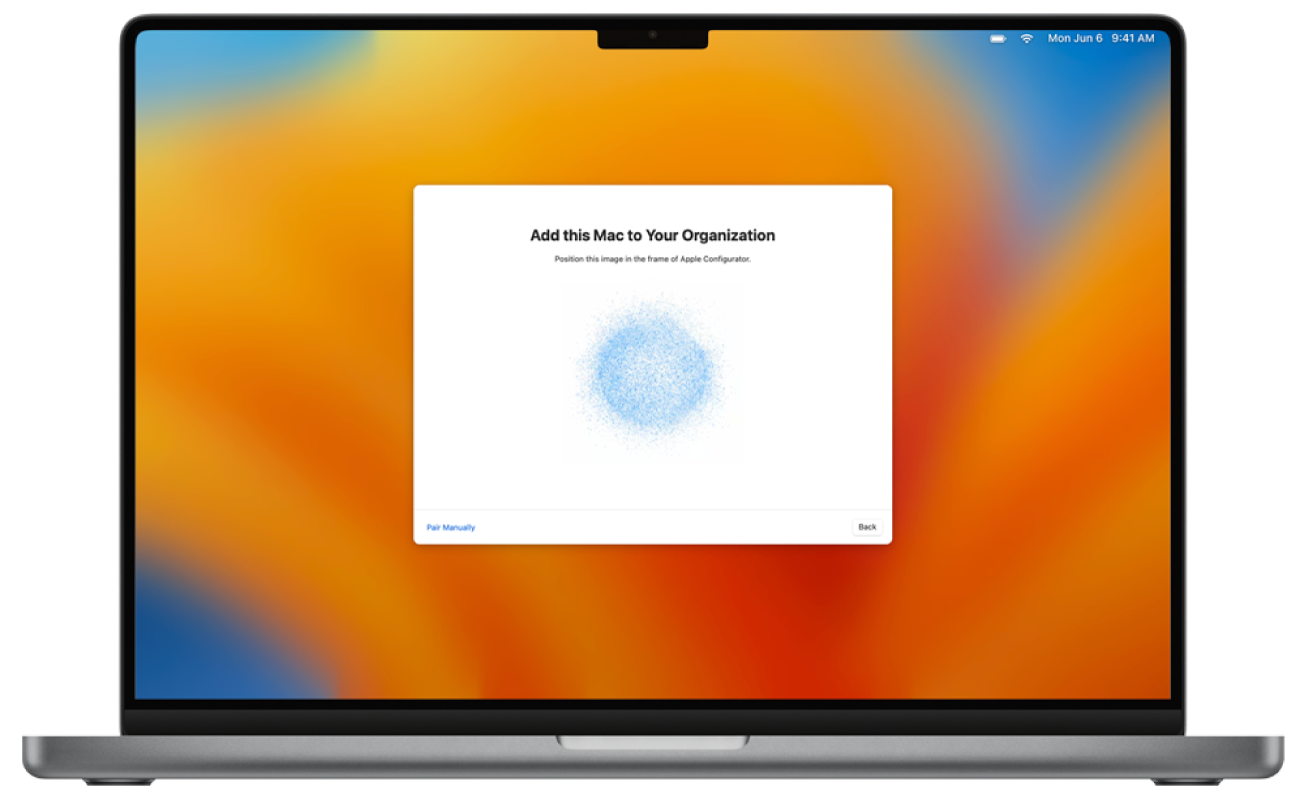
หมายเลขประจำเครื่องและข้อมูลอื่นๆ เกี่ยวกับการอัปโหลด Mac ใน Apple Business Manager
รอให้กระบวนการเสร็จสมบูรณ์ แล้วคลิก "ปิดเครื่อง" เพื่อปิดใช้งาน Mac
สิ่งสำคัญ: หากคุณไม่เลือกที่จะมอบหมายอุปกรณ์ที่เพิ่มใหม่ไปยังบริการการจัดการอุปกรณ์โดยอัตโนมัติในเวลาที่คุณเพิ่ม Mac คุณจะต้องทำงาน มอบหมายอุปกรณ์ที่คุณเพิ่มด้วย Apple Configurator ไปยังบริการการจัดการอุปกรณ์ ให้เสร็จ
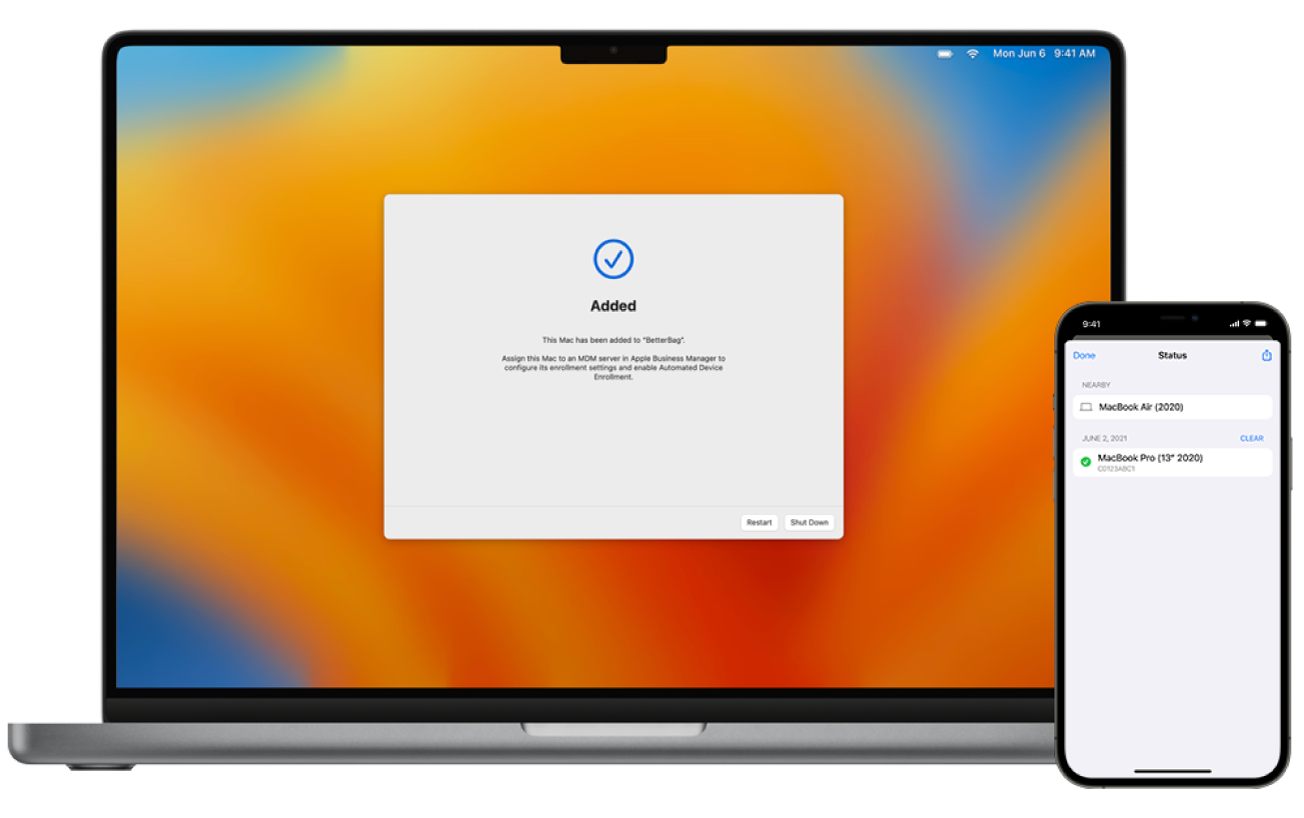
เพิ่ม Mac ที่กำหนดค่าโดยใช้ Apple Configurator สำหรับ iPhone
หากคุณต้องการเพิ่ม Mac ที่กำหนดค่าใน Apple Business Manager คุณจะต้องลบเนื้อหาและการตั้งค่าทั้งหมดก่อน
คำเตือน: การลบ Mac จะทำให้ข้อมูลใน Mac หายทั้งหมด ตรวจดูให้แน่ใจว่าข้อมูลสำรอง Mac ที่คุณมีเป็นปัจจุบัน
ก่อนที่คุณจะเริ่มต้น คุณต้องตรวจดูข้อกำหนดและ ลงชื่อเข้าใน Apple Configurator สำหรับ iPhone
เปิดใช้ Apple Configurator
 ใน iPhone
ใน iPhoneหากคุณกำลังเพิ่มแล็ปท็อป Mac ให้เสียบปลั๊กเข้ากับแหล่งจ่ายไฟเพื่อไม่ให้เข้าสู่โหมดสลีปในระหว่างกระบวนการนี้
หาก Mac กำลังเชื่อมต่ออินเทอร์เน็ตโดยใช้อีเทอร์เน็ต ให้เสียบสายเคเบิลและอะแดปเตอร์ที่จำเป็นทั้งหมด
เลือกเมนู Apple
 > การตั้งค่าระบบ คลิก "ทั่วไป"
> การตั้งค่าระบบ คลิก "ทั่วไป"  คลิก "โอนย้ายหรือรีเซ็ต" แล้วคลิก "ลบเนื้อหาและการตั้งค่าทั้งหมด"
คลิก "โอนย้ายหรือรีเซ็ต" แล้วคลิก "ลบเนื้อหาและการตั้งค่าทั้งหมด"ในผู้ช่วยการลบ ให้ป้อนข้อมูลผู้ดูแลระบบ
ตรวจดูรายการต่างๆ ที่ผู้ช่วยการลบจะลบนอกเหนือจากเนื้อหาและการตั้งค่า
หาก Mac มีบัญชีผู้ใช้หลายรายการ ให้คลิกลูกศรถัดจากชื่อบัญชีเพื่อตรวจดูรายการต่างๆ
คลิก "ดำเนินการต่อ" แล้วทำตามคำแนะนำบนหน้าจอ
หมายเหตุ: หากคุณมี macOS เวอร์ชันที่ได้รับการปรับเปลี่ยน ผู้ช่วยการลบจะไม่สามารถลบ Mac ของคุณได้ โดยจะแสดงการแจ้งเตือนที่ระบุว่าคุณต้องติดตั้ง macOS ใหม่ก่อน สำหรับข้อมูลเพิ่มเติม โปรดดูหัวข้อ ลบและติดตั้ง macOS ใหม่ ในคู่มือผู้ใช้ Mac
รอให้ Mac รีสตาร์ท
เลือกภาษาใน "ผู้ช่วยการตั้งค่า" จากนั้นคลิก "ดำเนินการต่อ" แล้วหยุดเมื่อคุณเห็นบานหน้าต่าง "เลือกประเทศหรือภูมิภาคของคุณ"
หมายเหตุ: หากคุณผ่านบานหน้าต่าง "เลือกประเทศหรือภูมิภาคของคุณ" ไปแล้ว ต้องรีสตาร์ท Mac
นำ iPhone เข้ามาใกล้กับ Mac แล้วดำเนินการอย่างใดอย่างหนึ่งต่อไปนี้
สแกนรูปภาพที่ปรากฏใน "ผู้ช่วยการตั้งค่า"
คลิก "จับคู่ด้วยตนเอง" ทางมุมซ้ายล่างของ "ผู้ช่วยการตั้งค่า" แล้วแตะ "การจับคู่ด้วยตนเอง" ใน Apple Configurator จากนั้นป้อนรหัส 6 หลักที่ปรากฏ
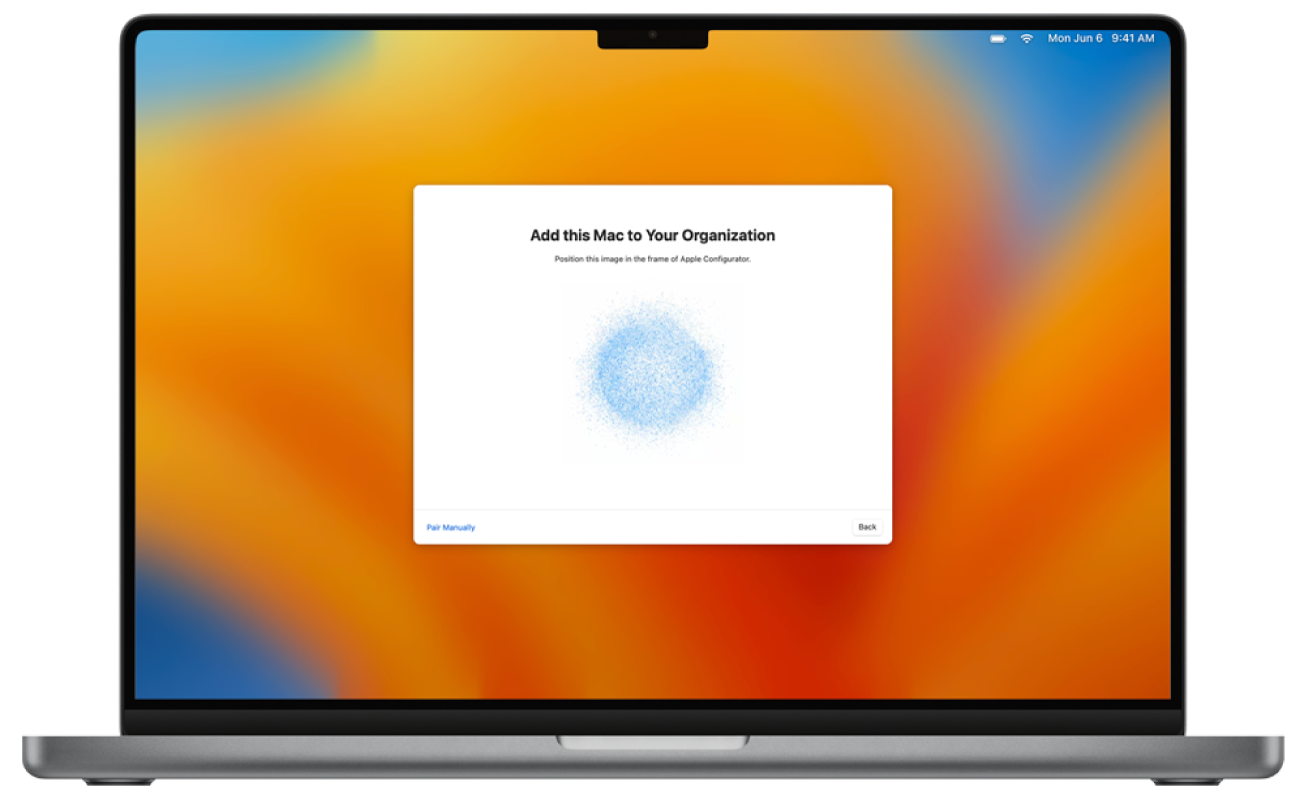
หมายเลขประจำเครื่องและข้อมูลอื่นๆ เกี่ยวกับการอัปโหลด Mac ใน Apple Business Manager
รอให้กระบวนการเสร็จสมบูรณ์ แล้วคลิก "ปิดเครื่อง" เพื่อปิดใช้งาน Mac
สิ่งสำคัญ: หากคุณไม่เลือกที่จะมอบหมายอุปกรณ์ที่เพิ่มใหม่ไปยังบริการการจัดการอุปกรณ์โดยอัตโนมัติในเวลาที่คุณเพิ่ม Mac คุณจะต้องทำงาน มอบหมายอุปกรณ์ที่คุณเพิ่มด้วย Apple Configurator ไปยังบริการการจัดการอุปกรณ์ ให้เสร็จ
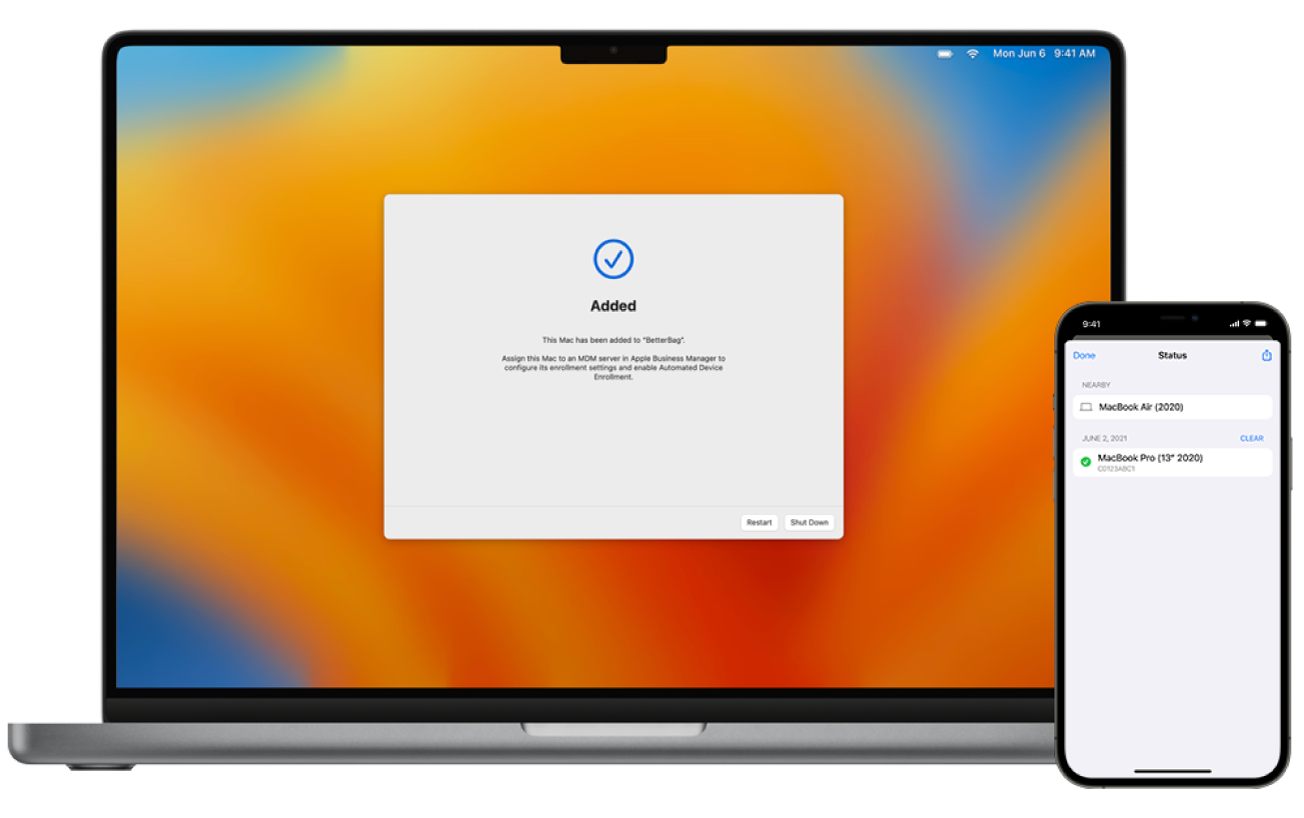
เพิ่ม iPhone หรือ iPad โดยใช้ Apple Configurator สำหรับ iPhone
ก่อนที่คุณจะเริ่มต้น คุณต้องตรวจดูข้อกำหนดและ ลงชื่อเข้าใน Apple Configurator สำหรับ iPhone
เปิดใช้ Apple Configurator
 ใน iPhone
ใน iPhoneเริ่มต้นใช้งาน iPhone หรือ iPad
ดำเนินการต่อผ่านผู้ช่วยการตั้งค่า แล้วจึงหยุดเมื่อคุณเห็นบานหน้าต่าง "เลือกเครือข่าย Wi-Fi"
หมายเหตุ: คุณต้องรีสตาร์ท iPhone หรือ iPad หากคุณผ่านบานหน้าต่าง "เลือกเครือข่าย Wi-Fi" ไปแล้ว
นำ iPhone ที่มี Apple Configurator เข้ามาใกล้กับ iPhone หรือ iPad แล้วดำเนินการอย่างใดอย่างหนึ่งต่อไปนี้
สแกนรูปภาพที่ปรากฏใน "ผู้ช่วยการตั้งค่า"
แตะ "จับคู่ด้วยตนเอง" ทางมุมซ้ายล่างของ "ผู้ช่วยการตั้งค่า" แล้วแตะ "การจับคู่ด้วยตนเอง" ใน Apple Configurator แล้วป้อนรหัส 6 หลักที่ปรากฏ
หมายเหตุ: หากผู้ช่วยการตั้งค่าไม่แสดงบานหน้าต่างการจับคู่ใน iPhone หรือ iPad ที่คุณต้องการเพิ่ม โปรดย้อนกลับไปที่หน้าจอหลักใน iPhone แล้วแตะแอป Apple Configurator
หมายเลขประจำเครื่องและข้อมูลอื่นๆ เกี่ยวกับ iPhone หรือ iPad จะอัปโหลดไปยัง Apple Business Manager
รอให้กระบวนการเสร็จสมบูรณ์ แล้วแตะ "ลบและปิดเครื่อง"
สิ่งสำคัญ: หากคุณไม่เลือกที่จะมอบหมายอุปกรณ์ที่เพิ่มใหม่ไปยังบริการการจัดการอุปกรณ์โดยอัตโนมัติในเวลาที่คุณเพิ่ม iPhone หรือ iPad คุณจะต้องทำงาน มอบหมายอุปกรณ์ที่คุณเพิ่มด้วย Apple Configurator ไปยังบริการการจัดการอุปกรณ์ ให้เสร็จ
ตรวจดูให้แน่ใจว่าบริการการจัดการอุปกรณ์มีบันทึกอุปกรณ์เพื่อดำเนินการต่อในการลงทะเบียนอุปกรณ์อัตโนมัติ
หากได้รับแจ้ง โปรดละเว้นตัวเลือกการตั้งค่าเกี่ยวกับระยะใกล้
ดำเนินการต่อกับผู้ช่วยการตั้งค่าใน iPhone หรือ iPad ที่กำหนดค่าใหม่
เพิ่ม Apple Vision Pro โดยใช้ Apple Configurator สำหรับ iPhone
ก่อนที่คุณจะเริ่มต้น คุณต้องตรวจดูข้อกำหนดและ ลงชื่อเข้าใน Apple Configurator สำหรับ iPhone
หมายเหตุ: อุปกรณ์ที่เรียกใช้ Apple Configurator สำหรับ iPhone ต้องได้รับการกำหนดค่าเพื่อแชร์การเชื่อมต่อ Wi-Fi ปัจจุบันหรือโปรไฟล์การกำหนดค่า Wi-Fi กับ Apple Vision Pro
เปิดใช้ Apple Configurator
 ใน iPhone
ใน iPhoneเริ่มต้นใช้งาน Apple Vision Pro
ผู้ช่วยการตั้งค่าต้องอยู่ที่บานหน้าต่าง "สวัสดี" ของผู้ช่วยการตั้งค่า
หมายเหตุ: คุณต้องรีสตาร์ท Apple Vision Pro หากคุณผ่านบานหน้าต่าง "สวัสดี"
นำ iPhone ที่มี Apple Configurator เข้ามาใกล้กับ Apple Vision Pro จากนั้นแตะ "การจับคู่ด้วยตนเอง" ใน Apple Configurator แล้วป้อนตัวเลข 6 หลักที่ปรากฏต่อผู้ใช้ที่สวม Apple Vision Pro
หมายเหตุ: หากผู้ช่วยการตั้งค่าไม่แสดงบานหน้าต่างการจับคู่ใน Apple Vision Pro ที่คุณต้องการเพิ่ม โปรดย้อนกลับไปที่หน้าจอหลักใน iPhone แล้วแตะแอป Apple Configurator
หมายเลขประจำเครื่องและข้อมูลอื่นๆ เกี่ยวกับ Apple Vision Pro จะอัปโหลดไปยัง Apple Business Manager
รอให้กระบวนการเสร็จสมบูรณ์ แล้วแตะ "ลบและปิดเครื่อง"
สิ่งสำคัญ: หากคุณไม่เลือกที่จะมอบหมายอุปกรณ์ที่เพิ่มใหม่ไปยังบริการการจัดการอุปกรณ์โดยอัตโนมัติในเวลาที่คุณเพิ่ม Apple Vision Pro คุณจะต้องทำงาน มอบหมายอุปกรณ์ที่คุณเพิ่มด้วย Apple Configurator ไปยังบริการการจัดการอุปกรณ์ ให้เสร็จ
ตรวจดูให้แน่ใจว่าบริการการจัดการอุปกรณ์มีบันทึก Apple Vision Pro เพื่อดำเนินการต่อในการลงทะเบียนอุปกรณ์อัตโนมัติ
หากได้รับแจ้ง โปรดละเว้นตัวเลือกการตั้งค่าเกี่ยวกับระยะใกล้
ดำเนินการต่อกับผู้ช่วยการตั้งค่าใน Apple Vision Pro ที่กำหนดค่าใหม่
เพิ่ม iPhone, iPad หรือ Apple TV โดยใช้ Apple Configurator สำหรับ Mac
การเพิ่มอุปกรณ์ iPhone, iPad และ Apple TV ไปยัง Apple Business Manager ใน Apple Configurator ทำได้สองวิธีดังนี้:
เลือกตัวเลือก “เปิดใช้งานและลงทะเบียนให้เสร็จสมบูรณ์”: เลือกตัวเลือกนี้หากคุณมีอุปกรณ์ที่มีการจัดการและบันทึกไว้สำหรับบริการจัดการอุปกรณ์ของคุณอยู่แล้ว การตั้งค่านี้จะรวมการจัดการขั้นตอนของผู้ช่วยการตั้งค่าทั้งหมด เพื่อให้ผู้ใช้ได้รับอุปกรณ์ที่พร้อมใช้งาน
ไม่เลือกตัวเลือก “เปิดใช้งานและลงทะเบียนให้เสร็จสมบูรณ์”: คุณมีอุปกรณ์ใหม่หรืออุปกรณ์ที่มีอยู่แล้ว ซึ่งต้องมีการตรวจสอบความถูกต้องของผู้ใช้ที่ไม่ซ้ำกันเพื่อลงทะเบียนในบริการจัดการอุปกรณ์ อุปกรณ์ยังคงอยู่ในผู้ช่วยการตั้งค่า และผู้ใช้จะต้องทำดำเนินการลงทะเบียนให้เสร็จสมบูรณ์
หากใช้อุปกรณ์อยู่ ให้ลงชื่อออกจาก iCloud แล้วปิด “ค้นหาของฉัน” ก่อนที่จะลบข้อมูลอุปกรณ์ และปล่อยให้อุปกรณ์เสียบชาร์จไว้ในขณะที่กระบวนการเสร็จสิ้น
หมายเหตุ: Apple TV ต้องมี Ethernet จึงจะเพิ่มได้ด้วยตนเอง
ใน Apple Configurator สำหรับ Mac โปรดเลือกอุปกรณ์อย่างน้อยหนึ่งเครื่องที่คุณต้องการเตรียมหรือใช้พิมพ์เขียว แล้วดำเนินการอย่างใดอย่างหนึ่งต่อไปนี้
คลิก “เตรียม” ในแถบเครื่องมือ
เลือก “การดำเนินการ > เตรียม”
กด Control ค้างไว้แล้วคลิกที่อุปกรณ์ที่เลือกหรือพิมพ์เขียว แล้วเลือก “เตรียม”
ผู้ช่วยการเตรียมการจะปรากฏขึ้น
เลือก “การกำหนดค่าด้วยตนเอง” แล้วเพิ่มอุปกรณ์ใน Apple School Manager หรือ Apple Business Manager
ยกเลิกการเลือก “เปิดใช้งาน” และ “ลงทะเบียนให้เสร็จสมบูรณ์” คลิก “ถัดไป” จากนั้นเลือก “บริการใหม่” จากเมนู “บริการจัดการอุปกรณ์” แล้วคลิก “ถัดไป”
ป้อน “Apple School Manager” หรือ “Apple Business Manager” ในช่อง "ชื่อ" และปล่อย URL บริการจัดการอุปกรณ์ไว้เหมือนเดิม จากนั้นคลิก “ถัดไป”
URL จะไม่ตรวจสอบยืนยัน
คลิก “ถัดไป” ไม่ต้องเพิ่มสิทธิ์การใช้งาน จากนั้นคลิก “ถัดไป”
ดำเนินการข้อใดข้อหนึ่งต่อไปนี้:
เลือกองค์กรของคุณ
เลือก “องค์กรใหม่”
คลิก “ถัดไป” แล้วป้อนบัญชี Apple ที่มีการจัดการสำหรับผู้ใช้ที่มีบทบาทผู้ดูแลระบบ, ผู้จัดการไซต์ (Apple School Manager เท่านั้น) หรือผู้จัดการการลงทะเบียนอุปกรณ์ จากนั้นคลิก “ถัดไป”
คลิก “ดำเนินการต่อ” เพื่อลงชื่อเข้าให้เสร็จสิ้น จากนั้นเลือก “สร้างข้อมูลประจำตัวการกำกับดูแลใหม่”
เลือกบานหน้าต่าง “ผู้ช่วยการตั้งค่า” ที่คุณต้องการข้ามใน “ผู้ช่วยการตั้งค่า” จากนั้นคลิก “ถัดไป”
เลือกโปรไฟล์การกำหนดค่า Wi-Fi แล้วเลือก “ถัดไป”
หากต้องการเรียนรู้วิธีสร้างโปรไฟล์การกำหนดค่า โปรดดู สร้างและแก้ไขโปรไฟล์การกำหนดค่า ใน Apple Configurator สำหรับคู่มือผู้ใช้ Mac
รับรองความถูกต้องโดยใช้ชื่อผู้ใช้และรหัสผ่านของผู้ดูแลระบบ macOS ของคุณ จากนั้นคลิก “อัปเดตการตั้งค่า”
หากได้รับการแจ้งเตือน ให้ปลดล็อคอุปกรณ์
หากได้รับการแจ้งเตือนว่าอุปกรณ์ได้รับการตั้งค่าแล้วและจำเป็นต้องลบ โปรดคลิก “ลบ” เพื่อดำเนินการต่อ
จากนั้นอุปกรณ์จะถูกทิ้งไว้ที่ผู้ช่วยการตั้งค่า และผู้ใช้จะต้องทำการลงทะเบียนให้เสร็จสมบูรณ์
สิ่งสำคัญ: หากคุณต้องการใช้การลงทะเบียนอุปกรณ์อัตโนมัติกับอุปกรณ์ที่เพิ่มด้วยตนเอง โปรดอย่าดำเนินการกับผู้ช่วยการตั้งค่าในอุปกรณ์หลังจากคุณมอบหมายไปยังบริการจัดการอุปกรณ์ใน Apple Business Manager โปรดดู มอบหมาย มอบหมายอีกครั้ง หรือไม่มอบหมายอุปกรณ์
มอบหมายอุปกรณ์ที่คุณเพิ่มด้วย Apple Configurator ไปยังบริการการจัดการอุปกรณ์
หลังจากเพิ่มอุปกรณ์ด้วย Apple Configurator แล้ว อุปกรณ์นั้นจะปรากฏในกลุ่มที่ชื่อว่า “Apple Configurator” ตรงส่วน "อุปกรณ์" ใน Apple Business Manager จากนั้นคุณสามารถมอบหมายอุปกรณ์ให้กับหนึ่งในบริการจัดการอุปกรณ์ของคุณได้ หลังจากมอบหมายอุปกรณ์ให้กับบริการของคุณแล้ว อุปกรณ์นั้นจะไม่ใช้การตั้งค่าใดๆ จาก Apple Configurator อีกต่อไป
สิ่งสำคัญ: คุณอาจต้องรีเฟรชรายการอุปกรณ์ที่อยู่ในบริการจัดการอุปกรณ์ของคุณก่อนที่อุปกรณ์ที่เพิ่มเข้ามาใหม่จะปรากฏขึ้น
ใน Apple Business Manager
 ให้ลงชื่อเข้าด้วยผู้ใช้ที่มีบทบาทเป็นผู้ดูแลระบบหรือผู้จัดการการลงทะเบียนอุปกรณ์
ให้ลงชื่อเข้าด้วยผู้ใช้ที่มีบทบาทเป็นผู้ดูแลระบบหรือผู้จัดการการลงทะเบียนอุปกรณ์เลือก “อุปกรณ์”
 ในแถบด้านข้าง จากนั้นเลือก “กรอง”
ในแถบด้านข้าง จากนั้นเลือก “กรอง”เลือก “แหล่งที่มา” จากนั้นเลือก “เพิ่มด้วยตนเอง” และ “Apple Configurator” แล้วเลือก “ค้นหา”
เลือกอุปกรณ์ตั้งแต่หนึ่งเครื่องขึ้นไป จากนั้นเลือก "เพิ่มเติม"

เลือก “มอบหมายไปยังบริการ” จากนั้นเลือกบริการจัดการอุปกรณ์ที่คุณต้องการมอบหมายหรือมอบหมายอุปกรณ์ใหม่อีกครั้ง
เลือก "ดำเนินการต่อ"
อ่านข้อความอย่างละเอียด จากนั้นเลือก “ดำเนินการต่อ”
กิจกรรมใหม่จะสร้างรายการอุปกรณ์ที่ได้รับมอบหมาย มอบหมายอีกครั้ง และไม่มอบหมายสำหรับบริการจัดการอุปกรณ์ที่เลือกหมายอีกครั้ง คุณสามารถรอให้กิจกรรมเสร็จสมบูรณ์ ดูกิจกรรม หรือเลือก “ปิด” เพื่อปิดหน้าต่าง
เมื่อโปรไฟล์การลงทะเบียนถูกลบออกโดยใช้ Apple Configurator
ในอุปกรณ์ที่ใช้ iOS 14 และ iPadOS 14 ขึ้นไป เมื่อคุณใช้ Apple Configurator สำหรับ Mac เพื่อลงทะเบียนอุปกรณ์ใน Apple Business Manager แล้วลบโปรไฟล์การลงทะเบียนบริการจัดการอุปกรณ์ออกจากอุปกรณ์ อุปกรณ์จะรีเซ็ตเป็นการตั้งค่าจากโรงงานและปล่อยจาก Apple Business Manager โดยอัตโนมัติ

